Tworzenie i zapisywanie szablonu dołączania do spotkań bez kodu PIN
 Opinia?
Opinia?Przed rozpoczęciem
| 1 | |
| 2 |
Wybierz spotkania, aby przejść do strony Planowanie |
| 3 |
Wprowadź szczegóły spotkania, a następnie wybierz pozycję . |
| 4 |
W przypadku hosta alternatywnego wybierz pozycję Pozwól każdej osobie mającej konto hosta w tej witrynie lub każdej osobie dołączającej z uwierzytelnionego urządzenia wideo Cisco w tej organizacji hostować mojespotkanie. 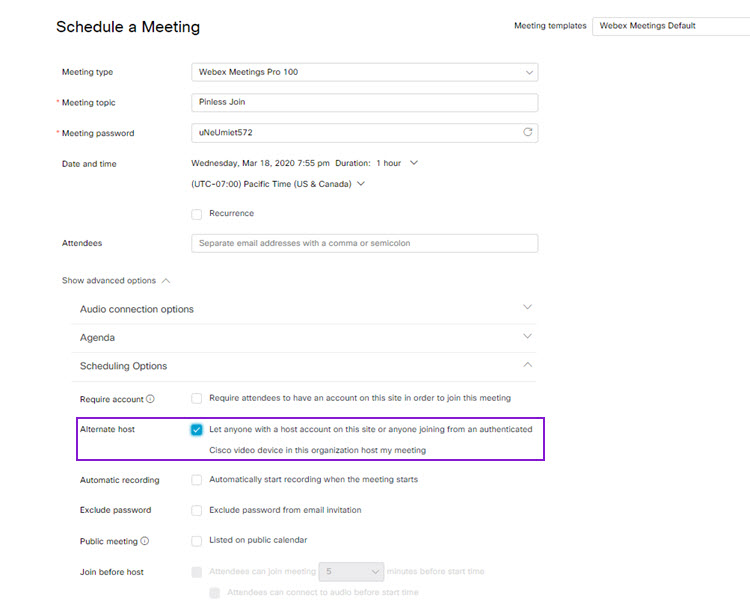 |
| 5 |
Kliknij Zapisz jako szablon. |
| 6 |
Wprowadź nazwę szablonu i zaznacz pole wyboru Zapisz jako szablon standardowy. 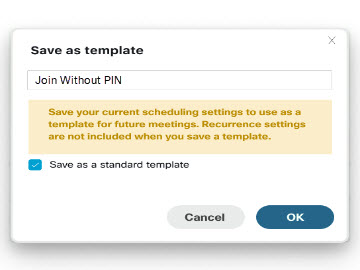 Istnieje limit 20 znaków podczas nadawania nazwy szablonowi. |
| 7 |
Kliknij przycisk OK, aby zapisać zmiany jako szablon standardowy. W przypadku każdego przyszłego spotkania wybierz i użyj zapisanego szablonu standardowego, aby upewnić się, że wszystkie przyszłe spotkania nie będą wymagać kodu PIN. Skontaktuj się z administratorem witryny, aby zapisać to ustawienie na poziomie witryny. Nowy szablon pojawi się teraz na liście rozwijanej Szablon spotkań.
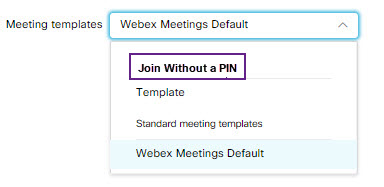 |


